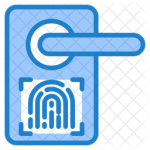Hướng dẫn sử dụng máy chiếu
Hướng dẫn chi tiết các bước kết nối laptop với máy chiếu
Kết nối laptop với máy chiếu ít nhất một lần trong đời là việc không khó nhưng nó cũng khá rắc rối cho nhiều người đặc biệt là nữ giới. Nếu bạn đang cần kết nối laptop với máy chiếu thì đây là hướng dẫn chi tiết nhất dành cho bạn.
1. Kết nối laptop với máy chiếu như thế nào
Để kết nối laptop với máy chiếu và trình chiếu hình ảnh thành công thì chúng ta cần xử lý hai thiết bị đó là máy chiếu và laptop. Hãy tiến hành theo các bước sau:
Bước 1: Khởi động máy chiếu.
Để khởi động máy chiếu bạn hãy ấn nút power trên điều khiển, nếu không có điều khiển bạn có thể tìm thấy nút này trên thân máy chiếu. Nếu đèn trên thân máy chiếu chuyển sang màu xanh có nghĩa là bạn đã khởi động thành công. Với các máy chiếu UHP, để máy chiếu nóng lên và hoạt động hoàn toàn cần đến vài phút nên bạn nên ấn nút và đợi, nhiều người không biết điều này thường hay ấn nút power nhiều lần dễ gây hư hỏng máy. Đối với máy chiếu LED thời gian máy khởi động ngắn hơn, chỉ khoảng một phút.

Bước 2: Kết nối dây cáp VGA hoặc HDMI giữa laptop với máy chiếu.
Bạn nên kiểm tra dây kết nối laptop với máy chiếu có cổng VGA hay HDMI. Cổng VGA dày và có hình thang trong khi đó cổng HDMI có hình chữ nhật nằm ngang bo góc và mỏng hơn. Nếu cổng kết nối trên laptop của bạn không tương thích bạn cần mua đầu chuyển HDMI và VGA để hỗ trợ. Nên cắm khít đầu dây cáp với máy chiếu và laptop để tín hiệu được truyền liên tục, không bị gián đoạn.
Bước 3: Khởi động laptop
Cuối cùng, khởi động laptop của bạn nếu kết nối thành công, máy chiếu sẽ ngay lập tức truyền tải hình ảnh trên laptop của bạn sang màn chiếu. Nếu bạn chưa thấy hình ảnh hiển thị, hãy nhấn nút auto setup để máy chiếu dò lại tín hiệu phát.
Bước 4: Nếu màn hình máy chiếu vẫn không hiển thị hình ảnh dù kết nối thành công
Có thể laptop chưa kết nối với máy chiếu lần nào nên chưa tự động cài đặt chế độ nhân đôi màn hình. Khi đó hãy nhấn tổ hợp phím windows + P và chọn chế độ Duplicate. Mẹo nhỏ cho bạn, nếu bạn muốn màn hình chiếu vẫn chiếu hình ảnh cố định mà không hiển thị các thao tác trên laptop hãy chọn chế độ Extend. Nếu bạn muốn tắt màn hình laptop và chỉ hiển thị trên màn chiếu, chọn Second screen only.
>>> Tham khảo thêm: Hướng dẫn cách kết nối máy tính với máy chiếu qua mạng
2. Các lỗi thường gặp với máy chiếu
Dưới đây là các lỗi khi kết nối laptop với máy chiếu thường gặp và cách khắc phục. Hãy lưu ý, nếu bạn thử hết các cách trên mà máy chiếu vẫn gặp lỗi hãy đến các địa chỉ sửa chữa máy chiếu để được giúp đỡ.
Lỗi số 1: Máy chiếu không hoạt động
Khi máy chiếu không hoạt động hãy kiểm tra lại xem dây cắm điện có kết nối tốt hay chưa, bạn đã bật nút main power. Nếu nguồn điện đảm bảo nhưng máy chiếu vẫn tối có thể là do nắp che hộp đèn chiếu không lắp đúng.
Lỗi số 2: Máy chiếu không hiển thị hình ảnh
Khi máy chiếu chỉ phát màn hình xanh mà không hiển thị hình ảnh bạn cần kiểm tra lại dây nối giữa máy tính hay laptop có chắc chắn chưa, chọn cổng vào đã đúng chưa. Ngoài ra, máy chiếu không hiển thị hình ảnh còn có thể do giá trị brightness (độ sáng) đang được cài ở mức tối thiểu hoặc chức năng đóng màn trập đang được kích hoạt.

Lỗi số 3: Hình ảnh bị nhòe, mờ
Khi hình ảnh trên màn chiếu bị mờ nhòe không giống như laptop hãy kiểm tra xem bạn đã tháo nắp bảo vệ ống kính chưa. Kế tiếp kiểm tra focus đã được chỉnh đúng chưa hoặc khoảng cách đặt máy chiếu so với màn chiếu chưa phù hợp. Ngoài ra, ống kính bị bẩn cũng khiến hình ảnh mờ nhòe.
Lỗi số 4: Máy chiếu không phát âm thành
Nếu bạn không thấy âm thanh có thể do đường dây audio kết nối không đúng hoặc bạn đang để volume quá thấp hoặc kích hoạt chức năng tắt âm.
Hy vọng bài viết Hướng dẫn chi tiết các bước kết nối laptop với máy chiếu đã giúp bạn biết chi tiết cách kết nối laptop với máy chiếu và cách khắc phục các lỗi thường gặp. Để mua máy chiếu uy tín và chất lượng thì bạn nên đến các địa chỉ phân phối chính hãng có chế độ bảo hành rõ ràng. ĐIỆN MÁY VĂN PHÒNG chuyên cung cấp thiết bị cho các doanh nghiệp với đội ngũ nhân viên tư vấn tận tình, chế độ bảo hành uy tín, lên đến 12 bạn có thể liên hệ trung tâm bảo hành của ĐIỆN MÁY VĂN PHÒNG để được hỗ trợ. Để được tư vấn và đặt mua sản phẩm vui lòng gọi đến hotline 02822.1112.342. Chúc bạn thành công.